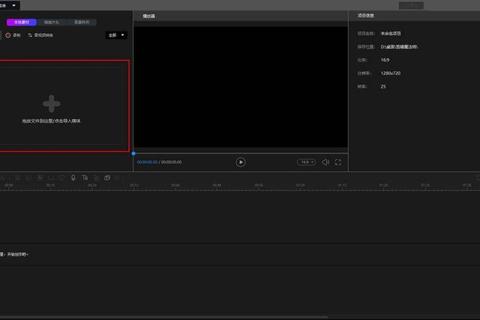免费视频剪切工具下载教程:零基础快速掌握剪辑技巧与导出方法
随着短视频创作的普及,免费视频剪切工具已成为用户高效处理视频素材的重要助手。本文将从软件用途、下载安装、基础操作、进阶技巧及导出方法等方面,为零基础用户提供一套完整的免费视频剪切工具使用指南。文中多次结合“免费视频剪切工具下载教程:零基础快速掌握剪辑技巧与导出方法”主题,帮助用户快速入门并提升创作效率。
1. 免费视频剪切工具的核心用途
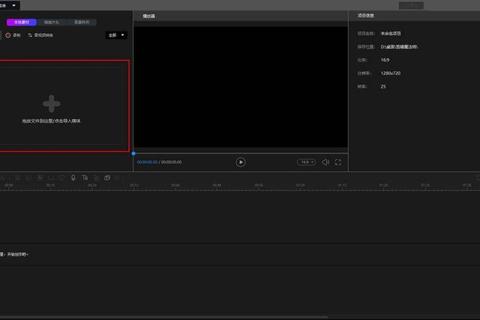
免费视频剪切工具的核心功能包括无损剪切、多段合并、基础特效添加及多格式导出,适用于以下场景:
自媒体创作:快速剪辑短视频片段,添加字幕、水印等元素(如Shotcut、OpenShot)。
教学/会议记录:精准删除冗余内容,保留核心信息(如LosslessCut)。
家庭影像处理:合并多段视频,调整画质与音效(如快剪辑、神奇视频剪切工具)。
跨平台兼容:支持Windows、macOS及Linux系统(如OpenShot、Shotcut)。
2. 主流工具下载与安装指南
2.1 Shotcut:开源跨平台首选
下载步骤:
1. 访问官网选择对应系统版本。
2. 推荐通过Fosshub加速下载,避免GitHub网络波动。
安装与汉化:
双击安装包完成安装后,进入“设置”→“语言”选择“中文”并重启软件。
优势:支持4K分辨率、关键帧动画及多轨道编辑,适合新手与进阶用户。
2.2 LosslessCut:无损剪切利器
下载地址:
Windows版:)。
macOS版:)。
功能亮点:
基于FFmpeg的无损剪切,处理速度极快,支持批量操作。
2.3 OpenShot:功能全面的开源工具
下载与安装:
官网提供多系统安装包,支持简体中文。
特色功能:
无限轨道叠加、3D动画模板及灰度化/反色等滤镜效果。
3. 硬件配置与软件优化建议
3.1 基础配置要求
CPU:推荐6核以上处理器(如Intel i5或AMD Ryzen 5),保障剪辑流畅性。
内存:至少8GB(1080p剪辑),4K视频建议32GB以上。
显卡:独立显卡(如NVIDIA RTX 3050)可加速渲染与特效处理。
硬盘:SSD固态硬盘提升素材读取速度。
3.2 软件性能优化
关闭后台程序:释放内存占用,避免剪辑卡顿。
代理剪辑:处理4K素材时启用低分辨率代理模式(Shotcut支持此功能)。
4. 零基础剪辑操作流程
4.1 素材导入与粗剪
1. 导入素材:
Shotcut/OpenShot支持拖拽文件至时间轴。
LosslessCut直接加载文件后通过快捷键(空格键)预览。
2. 粗剪步骤:
使用切割工具(快捷键“S”或“C”)删除冗余片段。
保留多段素材备用(如转场或画中画效果)。
4.2 精剪与特效添加
字幕与水印:
Shotcut:通过“滤镜”菜单添加动态文字,调整位置与透明度。
快剪辑:内置AI字幕生成工具,支持语音转文字。
转场与滤镜:
OpenShot提供“淡入淡出”“滑动”等预设转场,拖拽至片段衔接处即可应用。
神奇视频剪切工具支持反色、锐化等基础滤镜。
5. 导出设置与格式选择
5.1 通用导出步骤
1. 点击导出按钮:Shotcut为“文件→导出”,快剪辑为右上角“导出”。
2. 参数设置:
分辨率:社交媒体推荐1080p(1920×1080),专业用途可选4K。
格式选择:MP4(通用)、MOV(苹果设备兼容)、MKV(高画质保留)。
码率控制:VBR(动态码率)节省空间,CBR(恒定码率)保障画质。
5.2 工具专属优化
Shotcut:支持H.265编码,压缩率比H.264高50%。
LosslessCut:导出时勾选“无损模式”,避免二次压缩。
6. 进阶技巧与效率提升
6.1 快捷键整合
通用操作:
空格键:播放/暂停;J/K/L:倒退/暂停/快进。
Ctrl+C/Ctrl+V:复制粘贴片段(适用大部分工具)。
Shotcut专属:
M:添加标记点;Ctrl+Z:撤销操作。
6.2 多工具协作
音频处理:使用Audacity(免费)分离背景音乐与人声,再导入剪辑工具。
特效合成:Blender(开源)制作3D动画,输出后与OpenShot时间轴合成。
通过本文的“免费视频剪切工具下载教程:零基础快速掌握剪辑技巧与导出方法”,用户可快速掌握主流工具的核心功能。无论是Shotcut的跨平台兼容性、LosslessCut的无损处理,还是OpenShot的无限轨道设计,均能满足不同场景需求。建议结合硬件配置优化与快捷键使用,进一步提升创作效率。更多高级技巧(如关键帧动画、多机位剪辑)可参考工具官方文档或社区教程。
相关文章:
文章已关闭评论!